
Ta strona zawiera linki partnerskie, gdzie TROYPOINT może otrzymać prowizję bez dodatkowych kosztów dla Ciebie. Wiele razy otrzymasz zniżkę z powodu specjalnych ustaleń poczynionych dla naszych gości. Nigdy nie będę promował czegoś, czego osobiście nie używam lub nie polecam. Zakupy poprzez moje linki bezpośrednio wspierają TROYPOINT, który utrzymuje zawartość i narzędzia. Dziękuję!
Ten samouczek krok po kroku pokaże Ci jak uzyskać napisy Kodi za pomocą OpenSubtitles.org.
Ta metoda działa na wszystkich urządzeniach, w tym Amazon Firestick i więcej.
Często, podczas odtwarzania filmu lub programu telewizyjnego przez Kodi, jakość dźwięku nie jest świetna.
Albo, jeśli jesteś jak ja i słabo słyszysz (moja żona tak mówi), filmy i programy telewizyjne są o wiele bardziej przyjemne z napisami. (Często określane jako closed captioning).
Cokolwiek by to nie było, dodanie napisów do Kodi jest łatwym rozwiązaniem wielu problemów, które pojawiają się podczas strumieniowania w Kodi.
Jeśli jesteś kimś, kto chciałby oglądać napisy w innym języku, można to również zrobić korzystając z poniższego przewodnika. Gdy dowiesz się, jak dodać napisy do Kodi, możesz zająć się wszystkimi tymi problemami i nie tylko.
W tym poradniku będziemy używać darmowego dodatku do Kodi o nazwie OpenSubtitles.org. Od tego czasu jest to najpopularniejszy serwis z napisami i zapewnia najlepsze rezultaty podczas dodawania napisów do Kodi.
Jedną z najlepszych cech OpenSubtitles.org jest możliwość sprawdzenia jak inni użytkownicy ocenili dany napis przed jego pobraniem. Możesz szybko określić, który napis będzie najlepszy dla Twojego urządzenia Kodi, po prostu patrząc na wybory na liście pobierania.

Poniżej znajdziesz zarówno samouczek wideo, jak i przewodnik po zrzutach ekranu dla napisów Kodi. Samouczek wideo dostarczy dodatkowych szczegółów, których nie ma w przewodniku ze zrzutami ekranu.
Supercharge Kodi Guide
 Kodi nie robi wiele bez popularnych 3rd party addons, które zapewniają darmowe filmy, programy telewizyjne, kanały na żywo, PPV, sport i więcej.Zainstaluj najlepsze dodatki do Kodi za pomocą kliknięcia przycisku, korzystając z mojego darmowego przewodnika Supercharge Kodi.
Kodi nie robi wiele bez popularnych 3rd party addons, które zapewniają darmowe filmy, programy telewizyjne, kanały na żywo, PPV, sport i więcej.Zainstaluj najlepsze dodatki do Kodi za pomocą kliknięcia przycisku, korzystając z mojego darmowego przewodnika Supercharge Kodi.GET YOUR FREE GUIDE
Tutoriale napisów Kodi
Tutorial wideo
![]() Click Here for Free TROYPOINT Supercharge Kodi Guide
Click Here for Free TROYPOINT Supercharge Kodi Guide
![]() Register for OpenSubtitles.org Account
Register for OpenSubtitles.org Account
Screenshot Guide
1. Zarejestruj darmowe konto na opensubtitles.org. NIE PŁAĆ ZA NIC! TO JEST DARMOWE!!! Obejrzyj moje wideo powyżej, aby zobaczyć szczegóły.

2. Kliknij ikonę Ustawienia, która wygląda jak koło zębate.

3. Kliknij opcję Dodatki.

4. Kliknij opcję Zainstaluj z repozytorium.
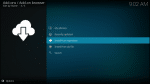
5. Kliknij Repozytorium dodatków Kodi.

6. Kliknij Napisy.

7. Kliknij OpenSubtitles.org.

8. Kliknij Zainstaluj.

9. Komunikat OpenSubtitles.org pojawi się w prawym górnym rogu ekranu po zainstalowaniu.

10. Kliknij ponownie element OpenSubtitles.org.

11. Kliknij przycisk Configure.

12. Wprowadź nazwę użytkownika i hasło z kroku #1 powyżej.

13. Kliknij przycisk Odtwarzacz.

14. Najedź na Język po lewej stronie, a następnie zmień preferowany język napisów po prawej stronie.

15. Kliknij opcję Domyślna usługa programu telewizyjnego.

16. Kliknij pozycję OpenSubtitles.org.

17. Kliknij opcję Domyślna usługa filmowa.

18. Kliknij pozycję OpenSubtitles.org.

19. Odtwórz film lub program telewizyjny, do którego chcesz mieć napisy. Kliknij przycisk OK na pilocie, aby otworzyć pasek odtwarzania, jak widać na poniższym ekranie.

20. Kliknij ikonę napisów w prawym dolnym rogu ekranu.

21. Kliknij przycisk Pobierz napisy.

22. Kliknij plik z napisami, który ma dobrą ocenę.

23. Napisy powinny się teraz pojawić na filmie lub programie telewizyjnym.

24. Jeśli napisy nie są zsynchronizowane z głosem na ekranie, wróć do ikony napisów.

25. Najpierw pobierz nowy plik Subtitle i spróbuj go pobrać. Jeśli się nie powiedzie, użyj przesunięcia Subtitle, aby zsynchronizować napisy. Proszę zobaczyć film powyżej dla szczegółowego wyjaśnienia jak to działa.
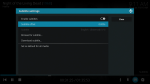
Kodi Subtitle Setup is now complete!
TROYPOINT sugeruje obejrzenie filmu instruktażowego powyżej, ponieważ zawiera on ważne szczegóły nie ujęte w przewodniku ze zrzutami ekranu.
TIP: Wiele z repozytoriów na tej liście składa się z dodatków, które sprawiają, że TROYPOINT Best Kodi Add-On Page. Instalując repozytorium, będziesz miał swobodę wyboru różnych dodatków strumieniowych dla swojej przyjemności.
Pamiętaj, instalując repozytorium, będziesz miał swobodę wyboru różnych dodatków strumieniowych dla swojej przyjemności. TROYPOINT’s lista najlepszych dodatków Kodi można znaleźć tutaj: Best Kodi Add-On Page.
Często zadawane pytania
Czy napisy Kodi działają na Exodusie?
Tak, te instrukcje pokażą Ci, jak uzyskać napisy Kodi na dowolnym addonie, w tym Exodus i Exodus Redux.
Jak wyłączyć napisy Kodi?
Aby usunąć napisy Kodi po prostu odinstaluj dodatek OpenSubtitles. To wyeliminuje wszelkie napisy podczas przesyłania strumieniowego.
Czy mogę uzyskać napisy na Kodi 18?
Tak, ten przewodnik będzie działać dla prawie wszystkich wersji Kodi, w tym najbardziej stabilnej wersji, która jest obecnie 18.6
.